Google Chrome'un arama ve görüntüleme sorunları size sorun mu çıkarıyor? İşte en etkili çözümlerden bazıları!
 |
Google Chrome'da erişilemezlik, tepkisizlik ve çökme gibi sorunlar; uyumsuz sürümler, uzantılar arasındaki çakışmalar, dengesiz ağ bağlantıları veya yetersiz cihaz yapılandırması gibi birçok nedenden kaynaklanabilir.
İşte Google Chrome kullanırken yapılan 6 yaygın hata ve zamandan ve paradan tasarruf etmenize yardımcı olacak etkili çözümler.
Google Chrome'da Vietnamca yazım hatası nasıl düzeltilir?
Google Chrome, Unikey'in aksan kaldırma modu ile tarayıcının öneri özelliği arasındaki bir çakışma nedeniyle arama hatası veriyor. Unikey'de Telex modu kullanıldığında, bilgisayar ilk karakterdeki aksanı kaldırıp bir sonraki karaktere yerleştirirken, Google Chrome ilk aksansız karakteri yazdıktan hemen sonra aramayı otomatik olarak tamamlıyor ve bu da Vietnamca yazarken hataya neden oluyor.
Google Chrome'da web sayfalarının yanlış Vietnamca yazılması nedeniyle görüntülenme hatasını düzeltmek için aşağıdaki adımları uygulayabilirsiniz:
Adım 1: Köşedeki üç dikey nokta simgesine tıklayın, ardından "Ayarlar"ı seçin.
Adım 2: Daha sonra “Gelişmiş” bölümünün altında “Gizlilik ve Güvenlik” seçeneğine tıklayarak seçenekleri görebilirsiniz.
Adım 3: Lütfen Google Chrome'da arama önerilerini kapatın.
 |
Google Chrome'da "Aman Tanrım!" hata sayfasını düzeltin
Google Chrome, aşağıdaki nedenlerden dolayı "Aman Tanrım!" hatasıyla karşılaşabilir: zayıf ağ bağlantısı veya ani bağlantı kaybı, güvenlik duvarının bazı web sitelerine erişimi kısıtlaması, Chrome sürümünün web sitesine erişim için çok eski olması veya Chrome tarayıcı profilinde sorunlar olması.
Google Chrome'daki "Aman Tanrım!" sorununu düzeltmek için şu adımları izleyin:
Adım 1: Lütfen ağ bağlantınızı kontrol edin ve bağlantıya tıklayıp Enter tuşuna basarak web sitesini yeniden yüklemeyi deneyin.
 |
2. Adım: Web sitesi hala yüklenemiyorsa, Google Chrome'daki arama geçmişinizi silebilirsiniz. Ctrl-H tuşlarına basın ve ardından "Tarama verilerini temizle"yi seçin. Silmek istediğiniz zaman dilimini (1 gün, 7 gün, 1 ay veya şu andan itibaren) seçin ve arama geçmişinizi silmek için "Verileri temizle"ye tıklayın.
 |
Adım 3: Yukarıdaki adımları uyguladıktan sonra hala web sitesine erişemiyorsanız güvenlik duvarını sıfırlamak için şu adımları izleyin:
- Denetim Masası'nı açın ve Sistem ve Güvenlik altında Windows Defender Güvenlik Duvarı'nı seçin.
- "Windows Defender Güvenlik Duvarını aç veya kapat" seçeneğini belirleyin.
- "Windows Defender Güvenlik Duvarını Kapat" kutularının hepsini işaretleyin ve ardından bilgisayarınızdaki güvenlik duvarını kapatmak için Tamam'a tıklayın.
Google Chrome hata sayfası yanıt vermiyor sorunu nasıl düzeltilir?
"Google Chrome yanıt vermiyor" hatası genellikle çok fazla sekme açıldığında, bellek dolduğunda veya eski bir Chrome sürümü kullanıldığında ortaya çıkar.
Google Chrome yanıt vermediğinde oluşan hatayı düzeltmek için aşağıdakileri yapabilirsiniz:
Yöntem 1: Bilgisayarınızı yeniden başlatmak için ekranın sol alt köşesindeki Başlat simgesine (veya Başlat Menüsüne) tıklamanız, ardından güç simgesini seçmeniz ve menüden Yeniden Başlat'ı seçmeniz yeterlidir.
Yöntem 2: Google Chrome'da gereksiz sekmeleri kapatmak için her sekmenin üzerindeki X simgesine tıklayabilir veya Ctrl + W tuş kombinasyonunu kullanarak mevcut sekmeyi hızlıca kapatabilirsiniz.
Yöntem 3: Google Chrome'un en son sürümünü güncellemek ve kullanmak için aşağıdakileri yapabilirsiniz:
Chrome'un sağ üst köşesindeki üç dikey noktaya tıklayın, "Yardım"ı ve ardından "Google Chrome Hakkında"yı seçin. Chrome'un en son sürümünün yüklü olup olmadığını kontrol edin. Yüklü değilse, "Google Chrome'u Güncelle"yi ve ardından güncellemeyi tamamlamak için "Yeniden Başlat"ı seçin.
 |
Google Chrome'un donması ve yanıt vermemesi sorununun nasıl düzeltileceğine dair talimatlar
Google Chrome, ağır dosyaları açarken ve indirirken bilgisayar yapılandırmasının düşük olması, Chrome'da aynı anda çok fazla sekme açılması veya eski, uyumsuz bir sürüm kullanılması gibi çeşitli nedenlerden dolayı web sitelerini görüntülerken hatalar veya donmalar yaşayabilir.
Google Chrome'un donmasını, yanıt vermemesini veya sayfaların yüklenmemesini düzeltmek için aşağıdakileri yapabilirsiniz:
Adım 1 : Google Chrome'u kapatmak için Alt + F4 tuş kombinasyonuna basabilirsiniz.
Adım 2 : Google Chrome'un en son sürümünü kullanıp kullanmadığınızı kontrol edin.
Adım 3: Ardından hafıza alanını boşaltmak için arama geçmişinizi temizleyin.
Adım 4: Bilgisayarınızda Yerel Durum dosyasını bulun ve silin (varsa).
Adım 5: Yukarıdaki tüm adımları tamamlamanıza rağmen Google Chrome'u kullanırken hala hatalarla karşılaşıyorsanız, bu uygulamayı silmeyi deneyin, ardından indirip yeniden yükleyin.
 |
Google Chrome senkronizasyon hatası nasıl kolayca düzeltilir?
Google Chrome, ağ bağlantısının kesilmesi, senkronizasyon sırasında Gmail'den çıkış yapılması veya tarayıcı kapatıldığında ayarların senkronizasyonu otomatik olarak durdurması gibi nedenlerden dolayı verilere erişmenizi veya senkronizasyonu engelleyen bir hatayla karşılaşabilir.
Google Chrome'da senkronizasyon hatası nasıl düzeltilir:
Adım 1: Lütfen bilgisayarınızdaki ağ bağlantısını kontrol edin.
2. Adım: Gmail'de oturum açıp açmadığınızı kontrol edin. Oturumunuz açıksa, Google Chrome'da oturumunuzu kapatıp tekrar açabilirsiniz.
Adım 3 : Google Chrome'daki senkronizasyon ayarlarını özelleştirmek için, kişisel simgesinin yanındaki üç dikey nokta simgesine tıklayın, "Ayarlar" bölümünde "Gizlilik ve güvenlik"i seçin. Ardından, "Site ayarları"nı, ardından "Diğer içerik ayarları"nı ve ardından "Cihazdaki web sitesi verileri"ni seçin. Son olarak, web verilerinin cihaza kaydedilmesine izin vermek için tıklayın.
 |
Google Chrome Çökme hatasını düzeltme talimatları
Google Chrome, çok fazla çakışan eklenti yüklenmesi, mevcut Chrome sürümüyle uyumlu olmayan web siteleri, dolu bellek veya dengesiz ağ bağlantısı gibi birçok nedenden dolayı çökebilir.
Google Chrome'a erişilemediğinde veya bilgisayarınızda çöktüğünde oluşan hatayı düzeltmek için aşağıdakileri yapabilirsiniz:
1. Adım: Google Chrome'u yeniden açın, üç dikey nokta simgesine tıklayın ve ardından "Ayarlar"ı seçin. Devam etmek için "Ayarları sıfırla"ya gidin.
Adım 2: Ardından modları orijinal varsayılan durumlarına döndürmek için "Ayarları geri yükle"ye tıklayın.
 |
Ayrıca, Google Chrome'da arama geçmişini silerek, gereksiz eklentileri kaldırarak ve kullanırken çökme sorunlarıyla karşılaşmamak için en son sürüme güncelleyerek belleği boşaltabilirsiniz.
Yukarıda, Google Chrome kullanırken karşılaşılan yaygın sorunları gidermenize, tarayıcının daha istikrarlı çalışmasına yardımcı olmanıza ve web sitelerini ararken ve görüntülerken oluşan hataları önlemenize yardımcı olabilecek yöntemler yer almaktadır.
[reklam_2]
Kaynak: https://baoquocte.vn/6-common-errors-on-google-chrome-va-cach-khac-phuc-sieu-nhanh-278696.html


![[Fotoğraf] Heyelanlardan etkilenen 14E yolunda insanların seyahat edebilmesi için tepelerin kesilmesi](https://vphoto.vietnam.vn/thumb/1200x675/vietnam/resource/IMAGE/2025/11/08/1762599969318_ndo_br_thiet-ke-chua-co-ten-2025-11-08t154639923-png.webp)








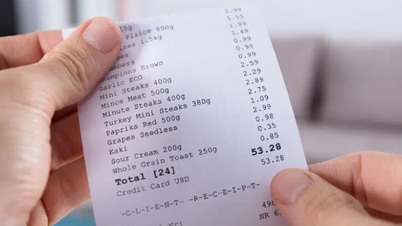


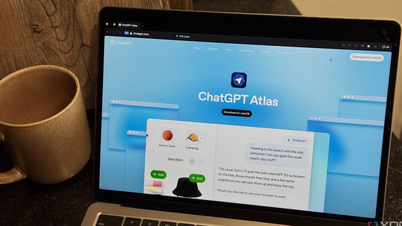
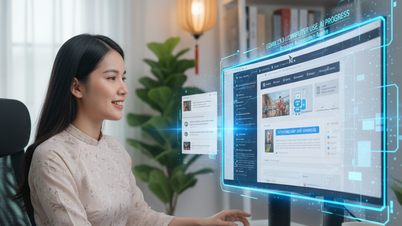



























![[Video] Hue Anıtları ziyaretçileri karşılamak üzere yeniden açıldı](https://vphoto.vietnam.vn/thumb/402x226/vietnam/resource/IMAGE/2025/11/05/1762301089171_dung01-05-43-09still013-jpg.webp)



































































Yorum (0)